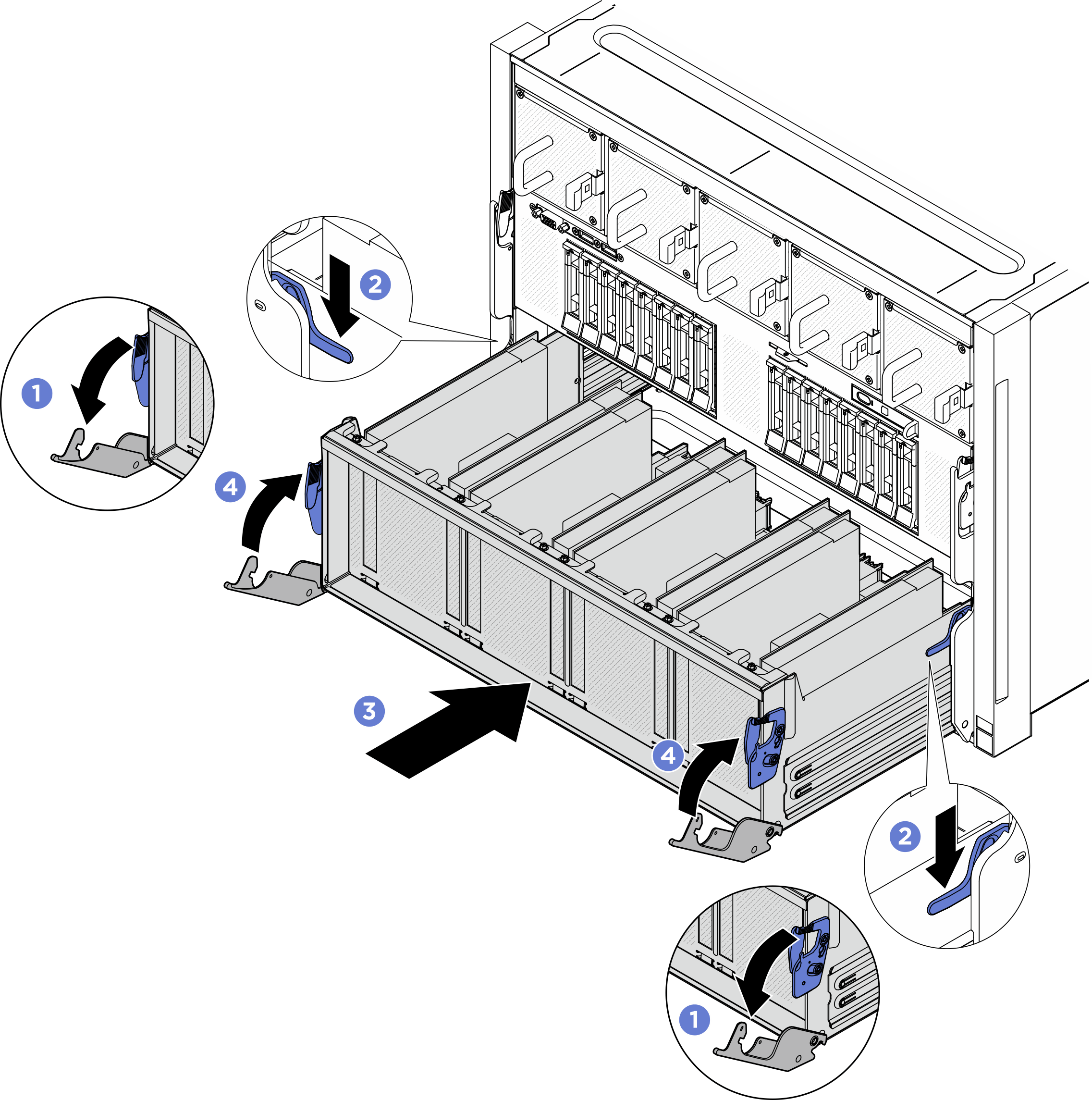安裝 H100/H200 GPU 基板
請依照本節中的指示安裝 H100/H200 GPU 基板。此程序必須由經過培訓的維修技術人員執行。
關於此作業
小心
- 閱讀安裝準則和安全檢驗核對清單,確保工作時安全無虞。
- 將裝有元件的防靜電保護袋與伺服器上任何未上漆的金屬表面接觸;然後,從保護袋中取出元件,將它放在防靜電表面上。
- 執行此程序時,現場需要兩個人和一台最大可承重 400 磅(181 公斤)的起重設備。如果您還沒有可用的起重設備,Lenovo 提供了 Genie Lift GL-8 material lift,可在 Data Center Solution Configurator。訂購 Genie Lift GL-8 material lift 時,請確保包含腳踏釋放煞車和負荷平台。
- 確保檢查 GPU 和 GPU 基板上的接頭和插座。如果 GPU 或 GPU 基板上的接頭損壞或遺失,或插座中有碎屑,請勿使用。更換新的 GPU 或 GPU 基板,然後再繼續安裝程序。
註
確定您已備妥下列所需工具,以便正確更換元件:
- 扭矩螺絲起子,可設定為 0.1-0.62 牛頓米、0.9-5.5 英吋磅
- Torx T15 加長起子頭 (長度 200 公釐)
- H100/H200 夾具
韌體和驅動程式下載:更換元件後,您可能需要更新韌體或驅動程式。
前往 ThinkSystem SR685a V3 驅動程式和軟體下載網站 查看您伺服器適用的最新韌體和驅動程式更新。
如需韌體更新工具的相關資訊,請參閱更新韌體。
程序
在您完成之後
- 重新安裝所有 GPU 和散熱槽模組。請參閱安裝 H100/H200 GPU 和散熱槽模組。
- 將纜線重新連接到 GPU 基板。如需相關資訊,請參閱GPU 基板纜線佈線。
- 重新安裝所有 GPU 空氣導管。請參閱安裝 H100/H200 GPU 空氣導管。
- 重新安裝所有後方風扇控制板組件。請參閱安裝後方風扇控制板組件。
- 如有需要,請重新安裝後支撐托架。
 如圖所示,以正確的方向握住後支撐托架,然後將其滑入 8U GPU 滑動箱中。
如圖所示,以正確的方向握住後支撐托架,然後將其滑入 8U GPU 滑動箱中。 找到 8U GPU 滑動箱兩側標示 A 的四個螺絲孔;然後,鎖緊四個螺絲以固定後支撐托架。
找到 8U GPU 滑動箱兩側標示 A 的四個螺絲孔;然後,鎖緊四個螺絲以固定後支撐托架。
圖 6. 安裝後支撐托架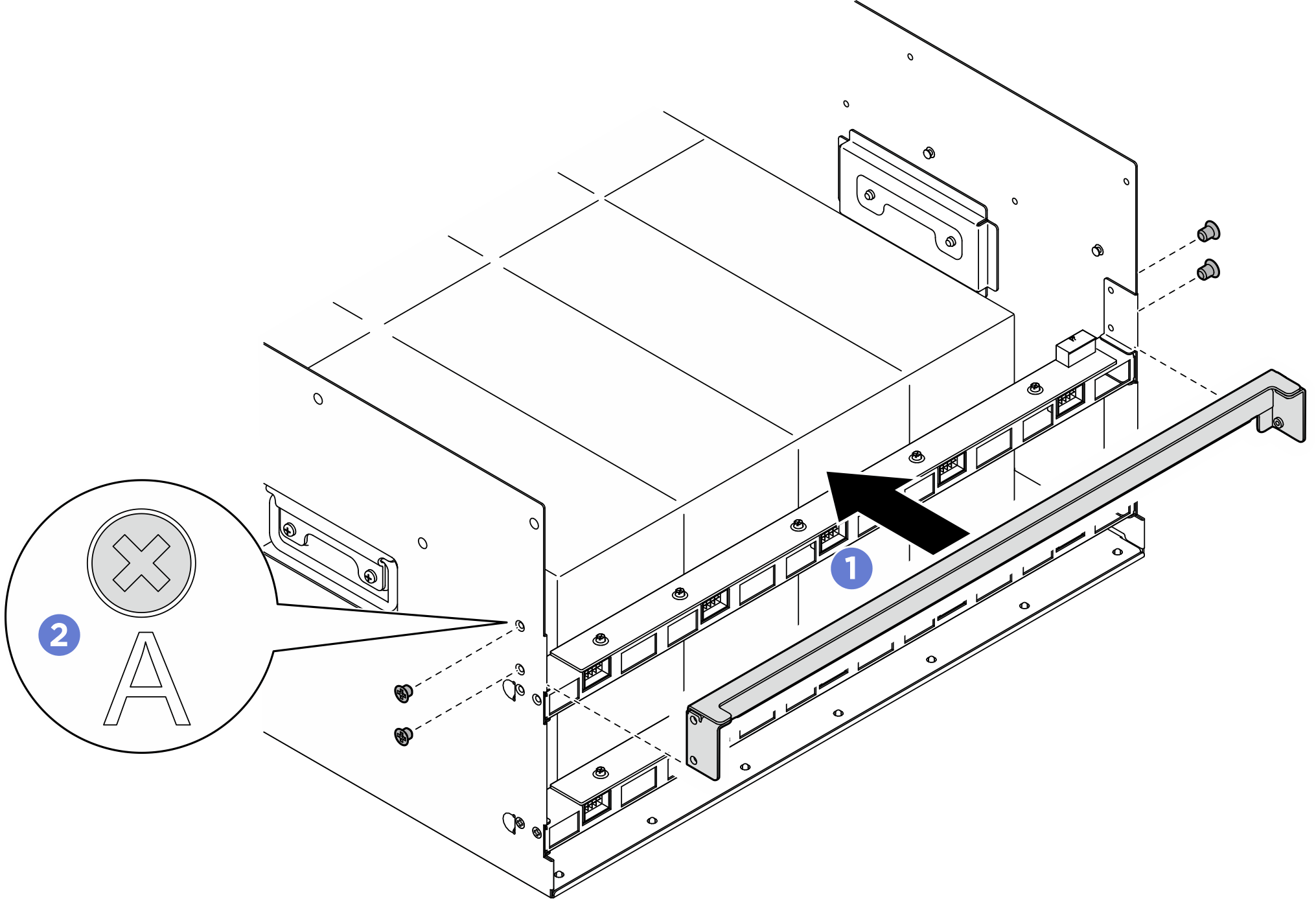
- 重新安裝電源複合體。請參閱安裝電源複合體。
- 重新安裝纜線蓋。請參閱安裝纜線蓋。
- 重新安裝 8U GPU 滑動箱。請參閱安裝 8U GPU 滑動箱。
- 將所有 2.5 吋熱抽換硬碟或機槽填充板(如果有的話)重新安裝在機槽中。請參閱安裝 2.5 吋熱抽換硬碟
- 重新安裝所有前方風扇。請參閱安裝熱抽換風扇(前方和後方)。
- 重新安裝所有電源供應器。請參閱安裝熱抽換電源供應器。
- 完成零件更換。請參閱完成零件更換。
提供意見回饋
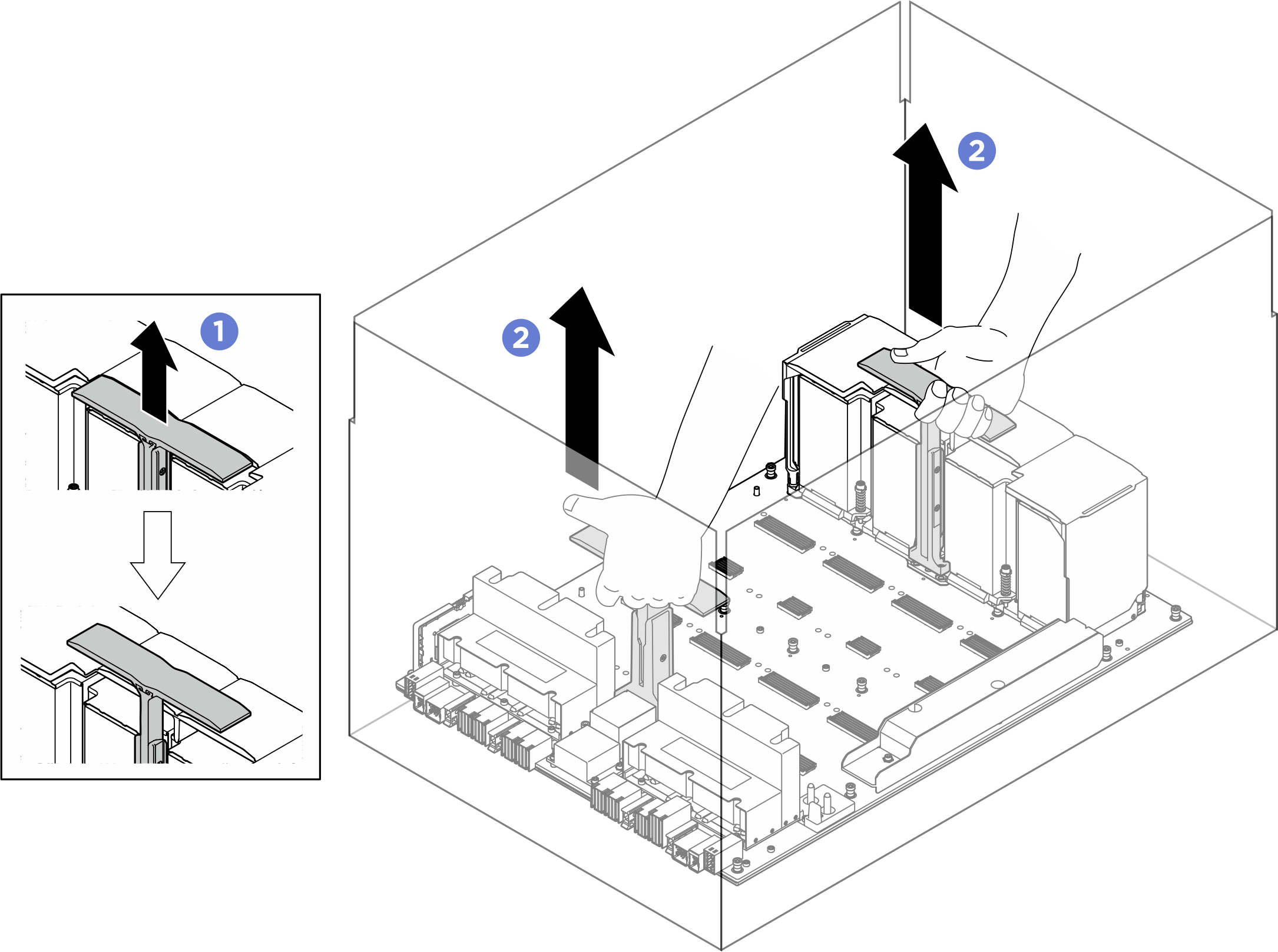
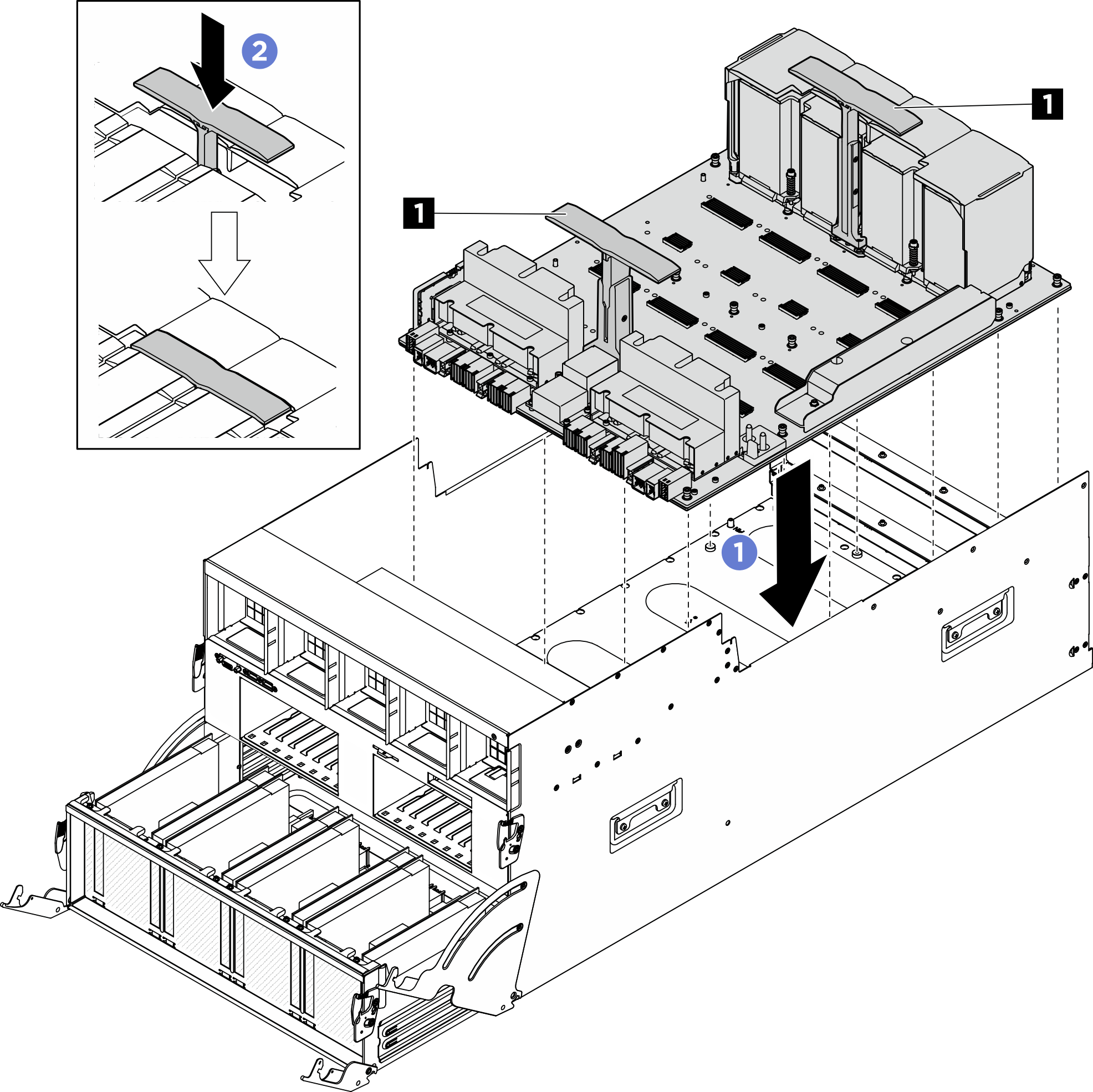
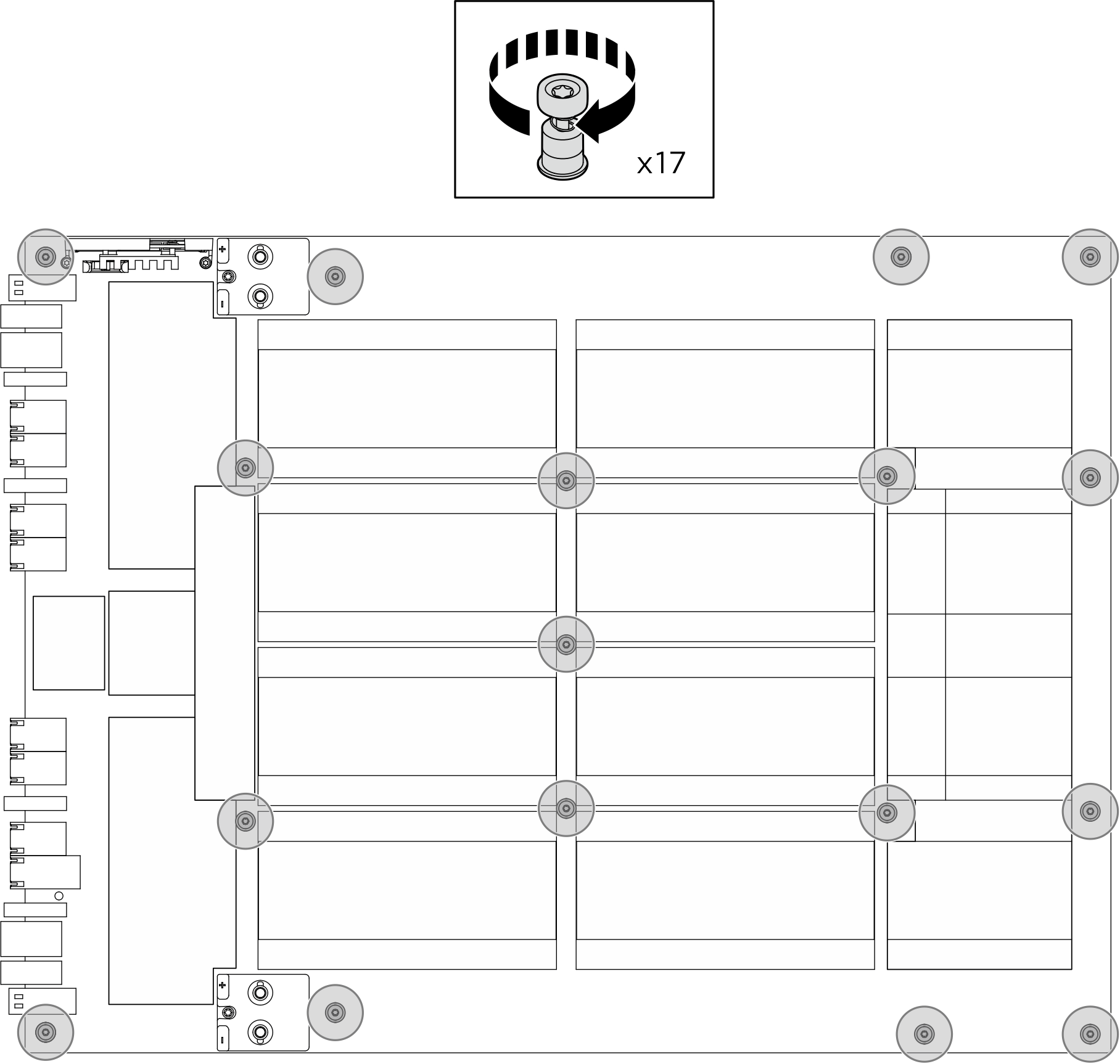
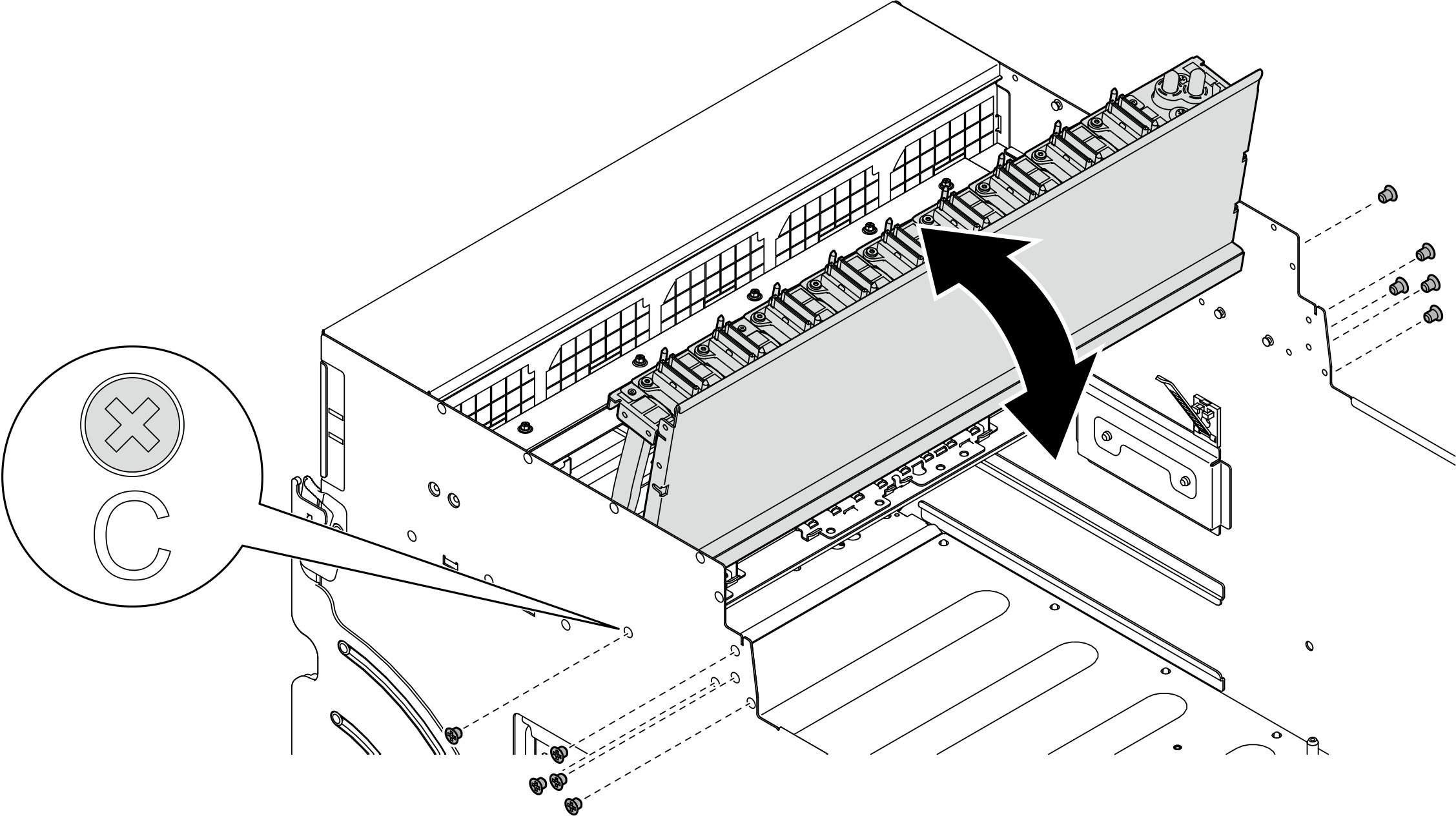
 將
將  轉動兩個鬆開拉桿直到其鎖入定位。
轉動兩個鬆開拉桿直到其鎖入定位。